L'espace virtuel de projet : le TwinSpace
Le TwinSpace est un espace de partage et de communication en ligne réservé aux élèves et aux enseignants des classes partenaires.
Il est ouvert pour chaque nouveau projet eTwinning enregistré sur la European School Education Platform (ESEP) par au moins 2 enseignants partenaires de pays différents (sauf pour des projets "eTwinning national"). Il offre des outils de communication, de partage et de publication (voir les ressources en bas de page).
C'est un espace sécurisé auquel il faut être invité pour y avoir accès. Les élèves doivent être invités par les membres enseignants pour rejoindre le projet.
Voici l'enregistrement d'un webinaire sur la découverte du nouveau TwinSpace (novembre 2023) :
I. Comment inviter ses élèves dans le TwinSpace, dans la nouvelle plateforme ?
Il existe deux façons d'inviter ses élèves dans le TwinSpace :
- inviter les élèves individuellement (plus chronophage)
- inviter les élèves à partir d'un fichier .csv importé
1. Inviter les élèves individuellement
a) Cliquez sur "Membres" > "Add/Invite new members"
b) Cliquez sur "Ajouter des élèves"
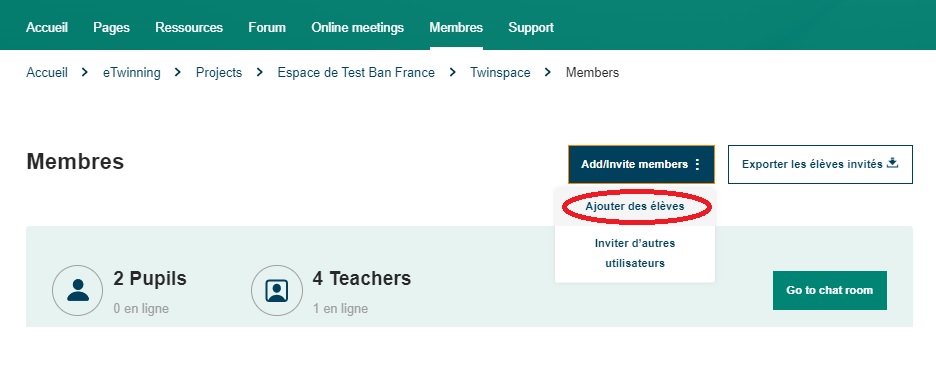
c) Cliquez sur "Add new pupils"
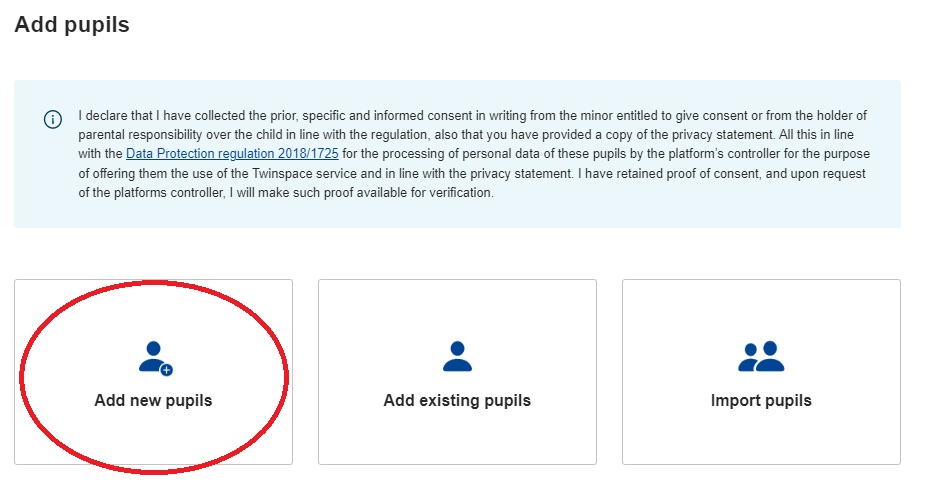
d) Renseignez le prénom, puis le nom de l'élève à inviter. Le nom d'utilisateur est automatiquement généré par la plateforme. Vous pouvez ensuite choisir un mot de passe ou en générer un automatiquement en cliquant sur "Generate password" en haut à gauche. Cliquez enfin sur "Add pupil" et ainsi de suite pour chacun des élèves que vous invitez :
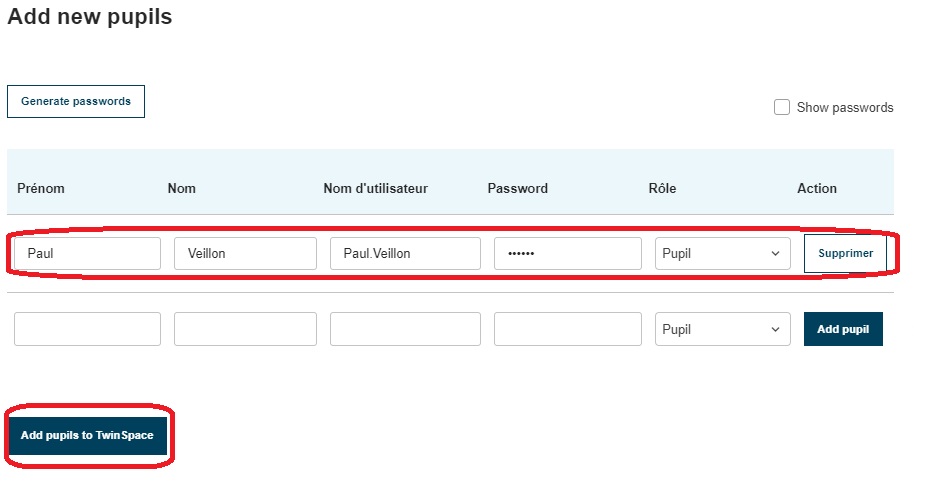
e) Une fois l'ensemble de vos élèves invités dans le TwinSpace, n'oubliez pas de cliquez sur "Add pupils to TwinSpace", sans quoi ils ne seront pas invités !
2. inviter les élèves à partir d'un fichier .csv importé
Suivez les étapes a) et b) décrites précédemment.
c) Cliquez sur "Import pupils"
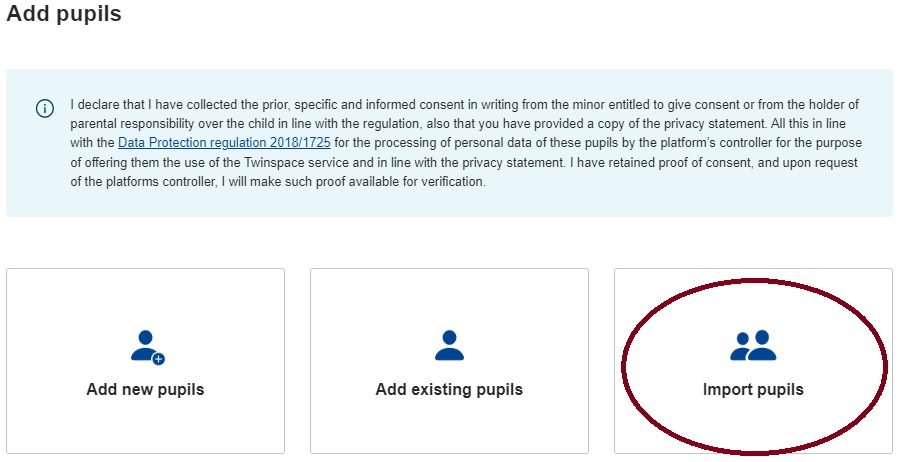
d) Utilisez le fichier.csv (exemple) suivant pour ajouter en une seule fois un groupe d'élèves. Vous n'êtes pas obligé d'indiquer de mot de passe, sauf si vous souhaitez utiliser vos propres mots de passe pour les inviter. A défaut de renseigner les mots de passe, la plateforme peut automatiquement générer des mots de passe, comme dans la première procédure (ci-dessus).
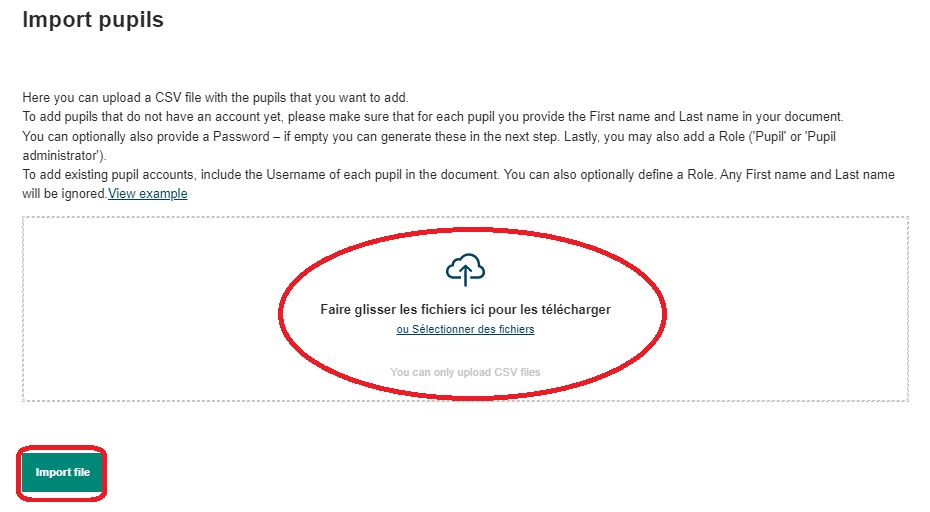
Lorsque vous avez enregistré votre fichier sur votre PC, faites un "glisser-déposer" (drag&drop) ou téléchargez votre fichier depuis votre PC. Une fois le fichier téléchargé, n'oubliez pas de cliquer sur "Import files", sans quoi vos élèves ne seront pas invités.
II. Comment les élèves accèdent-ils au TwinSpace ?
Une fois les élèves invités par leur enseignant, ils devront être en possession de 3 éléments pour se connecter à l'espace de projet, le TwinSpace :
- l'adresse URL générique du TwinSpace : https://school-education.ec.europa.eu/fr/pupil-login
- l'identifiant généré automatiquement par la plateforme
- le mot de passe attribué par l'enseignant ou automatiquement généré par la plateforme* (* si vous avez choisi cette option)
Si l'un ou plusieurs de vos élèves rencontrent des diffficultés de connexion, merci de prendre contact avec le pôle assistance du Bureau d'assistance national eTwinning France en envoyant un mail à assistance@etwinning.fr. Merci de joindre à votre mail les éléments suivants :
- Le titre du TwinSpace et son URL (page d'accueil)
- Les identifiants et mots de passe des élèves concernés pour lesquels l'accès au TwinSpace est bloquant.
Les élèves et enseignants membres du projet eTwinning peuvent, de façon entièrement sécurisée, communiquer ensemble et partager les travaux du projet : images, documents textes, réalisations multimédias. Les productions finales et intermédiaires réalisées avec une grande variété d'outils peuvent être partagées par le biais du TwinSpace : photos, diaporamas réalisés avec OpenOffice, vidéos hébergées sur DailyMotion/YouTube/Viméo/PeerTube (contacter les correspondants académiques afin de savoir si votre académie met un hébergeur académique à disposition de ses enseignants), un livre numérique réalisé avec Calaméo, ou un mur interactif comme Padlet... Voir nos suggestions d'outils numériques.
III. Comment inviter des membres enseignants dans le TwinSpace ?
Pour pouvoir inviter un enseignant partenaire dans son projet, il faut au préalable que celui-ci ou celle-ci soit dans votre liste de contact. (Voir "Comment inviter un enseignant eTwinning dans ses contacts ?").
Depuis la page d'accueil de l'ESEP, cliquez sur "eTwinning", puis "My projects". Cliquez sur la vignette du TwinSpace dans lequel vous souhaitez inviter votre partenaire.
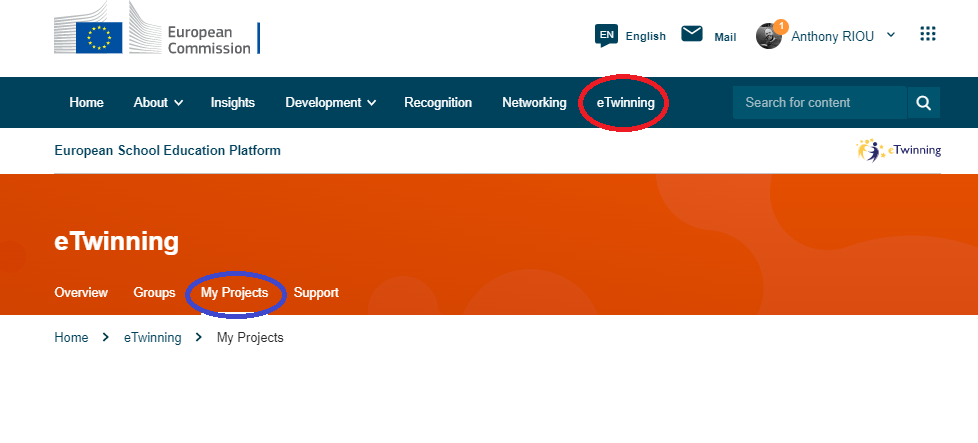
Cliquez sur "Membres", puis sur 'Invite members", pour ensuite retrouver dans votre liste de contact la personne que vous souhaitez inviter. Il vous suffit alors de cliquer sur "Invite to project" pour le contact que vous souhaitez inviter dans le projet.
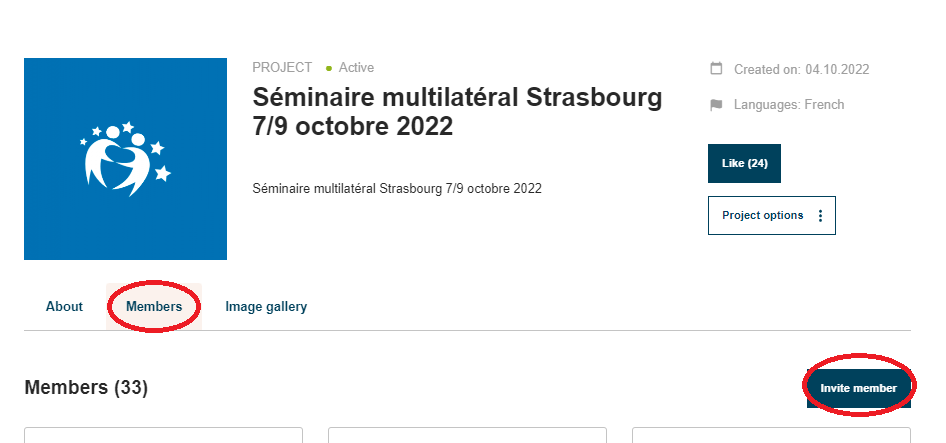
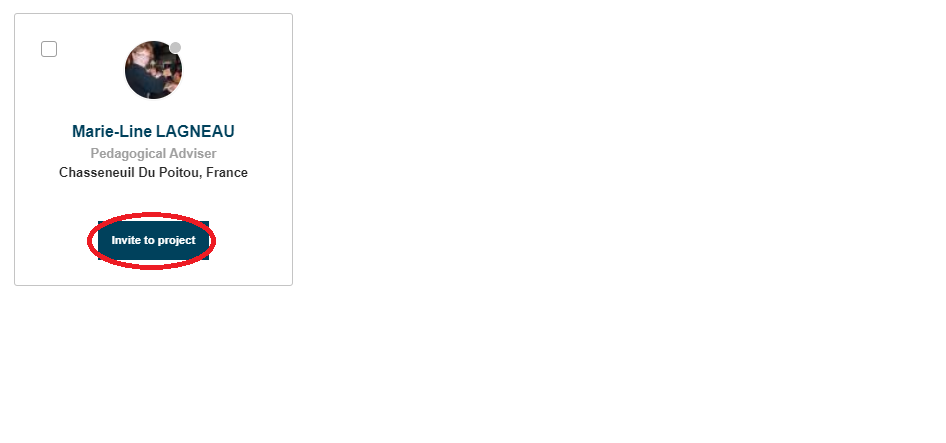
Le contact en question recevra alors une notification dans son compte ESEP, et devra accepter votre invitation depuis ce dernier.
Le TwinSpace vous offre :
- une messagerie sécurisée pour tous les partenaires (enseignants et élèves),
une galerie de documents dans laquelle vous allez pouvoir télécharger :
- Des fichiers de moins de 100 Mb : documents Microsoft Office, Open Office, audio (.doc(x), .xls(x), .ppt(x), .odt, .odp, .mp3, .wav, .pdf…)
- Des images (.jpg) de moins de 10 Mb. Au delà, il vous faudra utiliser un convertisseur d'images en ligne afin d'en réduire la taille.
- Des vidéos de moins de 100 Mb ou toutes vidéos préalabelement hébergées sur Daily Motion/YouTube/Viméo/PeerTube (contacter les correspondants académiques afin de savoir si votre académie met un hébergeur académique à disposition de ses enseignants)
- un blog vous permettant de créer des pages dans lesquelles vous pourrez publier les travaux réalisés dans le projet. Dans ces pages, vous pourrez intégrer du texte (avec un éditeur de texte), des outils internes au TwinSpace :
- TwinBoard (non opérationnel à la date du mois d'octobre 2022)
- Sondage ou des outils externes au TwinSpace (Padlet, Tricider, Genially... D'autres outils externes en cliquant ici)
- des forums
Cet espace en ligne vous est ouvert dès que votre projet eTwinning est enregistré et validé par les bureaux nationaux.
N’hésitez pas à solliciter vos élèves pour vous aider à utiliser les outils ! Ils seront ravis de vous montrer ce qu’ils savent faire ! Vous pouvez aussi nous contacter ou contacter votre correspondant académique.
D'autres outils
En plus des outils eTwinning, il vous sera nécessaire d’utiliser d’autres outils selon les productions que vous envisagez de faire réaliser aux élèves. Voici des suggestions tirées de projets eTwinning
Suivez eTwinning
et restez informé des dernières nouvelles de la communauté !